Temi iMovie: Come Ottenere Temi su iMovie
Aggiornato a 03/07/2025• Soluzioni comprovate
Una bella caratteristica di iMovie è che fornisce alcuni temi integrati per rendere i tuoi video più professionali e vibranti, dandogli un aspetto e un fascino unici. Ciò significa che puoi utilizzare i temi di iMovie per diversi tipi di video: riunioni di famiglia, eventi sportivi e video personali che si adattano alle tue idee uniche. Ma potresti aver notato che il numero di temi di iMovie è piuttosto limitato. Quindi, come ottenerne di più? Qui trovo alcune soluzioni per te:
- Soluzione 1: passa ad un'Alternativa di iMovie - Wondershare Filmora
- Soluzione 2: ottieni più temi da iDVD
- Parte 3: Domande frequenti sui temi di iMovie
Soluzione 1: ottieni altri temi video dall'Alternativa di iMovie - Wondershare Filmora9 per Mac
Stai ancora cercando temi e template per trailer per iMovie?
La verità è che iMovie 10 non supporta plug-in di terze parti e non ci sono più modelli di trailer o temi disponibili che la versione Apple possa offrire.
Se sei stanco di cercare temi di iMovie o i temi trovati non aiutano ancora a completare il tuo progetto, probabilmente vorrai passare a una soluzione più semplice e con più scelte. Questa alternativa a iMovie, Wondershare Filmora9 per Mac e Windows, merita sicuramente una prova.
Nota: poiché tutti i temi di iMovie sono costituiti da titoli e transizioni, puoi ottenere rapidamente altri temi con titoli, transizioni ed elementi su Filmora9.
Ci sono già circa 259 openers, titoli, sottotitoli, 3rds inferiori, titoli di coda integrato su Filmora9 e puoi trovare altri template per titoli per diversi scenari nel negozio di effetti Filmora Filmstock.

Oltre all'elemento principale del titolo nei temi, Filmora9 offre anche oltre 200 transizioni, tra cui 3D, ondulato e dissolvi, speed blur, warp, lifestyle, slideshow, linear e plain shape.

Filmora9 offre numerosi effetti e temi, nonché strumenti di editing video utili e facili da gestire. Se vuoi rendere il tuo video più professionale con temi ed effetti, allora devi assolutamente dare un'occhiata a Filmstock, che offre tanti fantastici effetti come Galassia, Block Buster, Moda, Fitness, Bellezza, Set Giapponese, Educazione e Set Invernali per action camera. Inoltre, puoi ottenere alcuni temi condividendoli con i tuoi amici. Guarda il video sugli effetti block buster di seguito per scoprire quanto sono sorprendenti!
Correlato: Scopri di più sulle Migliori Alternative a iMovie
Soluzione 2: Ottieni più temi da iDVD
Da qual che sappiamo, al momento non sono disponibili temi aggiuntivi per iMovie. Ma se hai usi iDVD, avrai sicuramente trovato una serie di temi di menu lì. Volendo, puoi aggiungere questi temi a iMovie. Ecco un tutorial:
1. Trova e personalizza i temi iDVD che ti piacciono di più
Dopo aver avviato iDVD, scegli il tuo tema preferito dal menù. Poi personalizzalo come preferisci. Puoi aggiungere le tue foto o video, eliminare o sostituire i titoli e cambiare lo sfondo. Successivamente, premi il pulsante di riproduzione per visualizzare in anteprima il tuo lavoro in tempo reale.
2. Salva il tema modificato
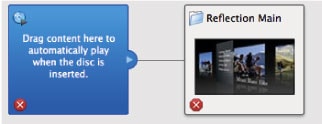
Se sei soddisfatto del risultato, seleziona File > Salva come cartella VIDO_TS. Poi verrà visualizzato un messaggio di errore perché non hai aggiunto alcun video al progetto (in quanto stai solo cercando di esportare il tema). Per chiuderlo, seleziona l'opzione "Apri mappa DVD". Nella finestra pop-up, trascina qualsiasi file video nell'area "Trascina qui i contenuti per riprodurli automaticamente quando il disco è inserito" - non importa quale video sia. Dopodiché, dai un nome al tema e salvalo nella cartella che preferisci. Terminato tutto, chiudi iDVD.
3. Converti il tema per aggiungerlo su iMovie
Apri la cartella VIDO_TS. Poi puoi usare Video Converter per Mac per convertire il file .VOB in un formato compatibile ad iMovie. Successivamente, puoi integrarlo nel tuo progetto iMovie.
Correlato: Scopri di più su iDVD
Controlla il video qui sotto per ottenere informazioni più dettagliate sui passaggi.
Scopri di più su Come Aggiungere Effetti Video su iMovie
La conversione dei temi su iDVD richiede molto tempo e talvolta potrebbe non funzionare correttamente. Quindi, se sei riuscito a trovare soluzioni migliori per ottenere più temi o template per trailer per iMovie, ti preghiamo di lasciare un commento e condividerlo con noi!
Parte 3: Domande Frequenti sui temi di iMovie
Abbiamo organizzato alcune delle domande più frequenti sui temi video di iMovie. Spero che le risposte qui sotto sia di aiuto.
Quanti Tempi si Possono Avere su iMovie?
Ci sono attualmente 14 temi pre-programmati in iMovie, tra cui Bulletin Board, Comic Book, Filmstrip, Neon, News, Album fotografico, Scrapbook, Sport, Viaggi e altro ancora. Se vuoi ottenere più temi video, dovresti passare da iMovie ad altri software di editing video per Mac, ad esempio Wondershare Filmora9 per Mac.
Quali Temi sono Già Inclusi su iMovie?
La maggior parte dei temi di iMovie sono ricchi di titoli e transizioni. Di seguito è riportata una semplice tabella sul numero di titoli e transizioni di iMovie.
| Temi iMovie | Quantità di titoli | Quantità di transizioni |
|---|---|---|
| Luminoso | 3 | 1 |
| Bulletin Board | 8 | 4 |
| Comic Book | 8 | 4 |
| Filmstrip | 4 | 4 |
| Moderno | 3 | 1 |
| Neon | 3 | 1 |
| News | 3 | 1 |
| Newscast | 4 | 4 |
| Album fotografico | 8 | 4 |
| Giocoso | 3 | 1 |
| Scrapbook | 8 | 4 |
| Semplice | 3 | 1 |
| Sport | 7 | 4 |
| Viaggi | 3 | 1 |

Il programma di montaggio video potenziato dall'IA, superpotente e facile da usare per tutti i creatori.
Provalo Gratis Provalo Gratis Provalo Gratis






